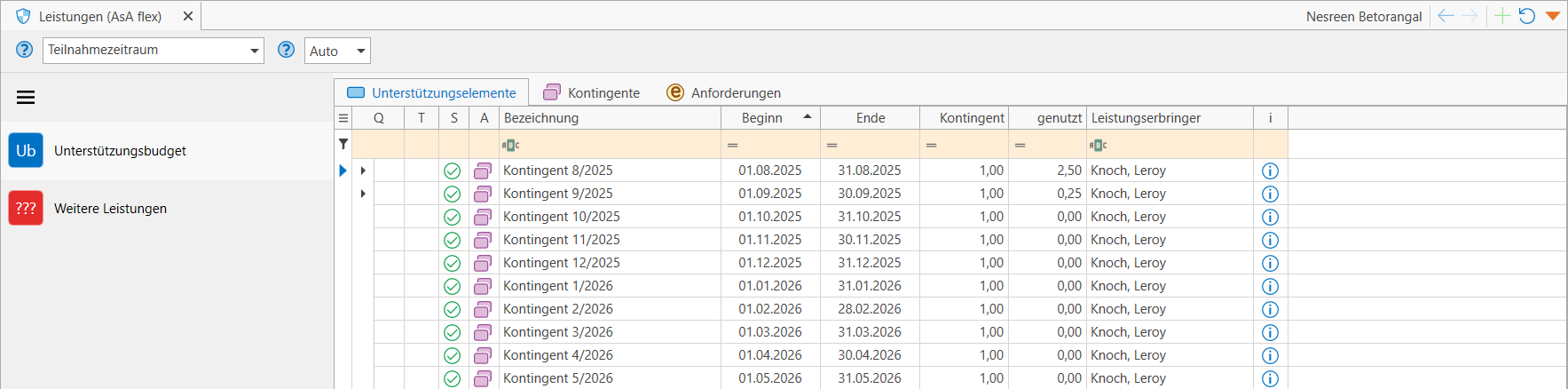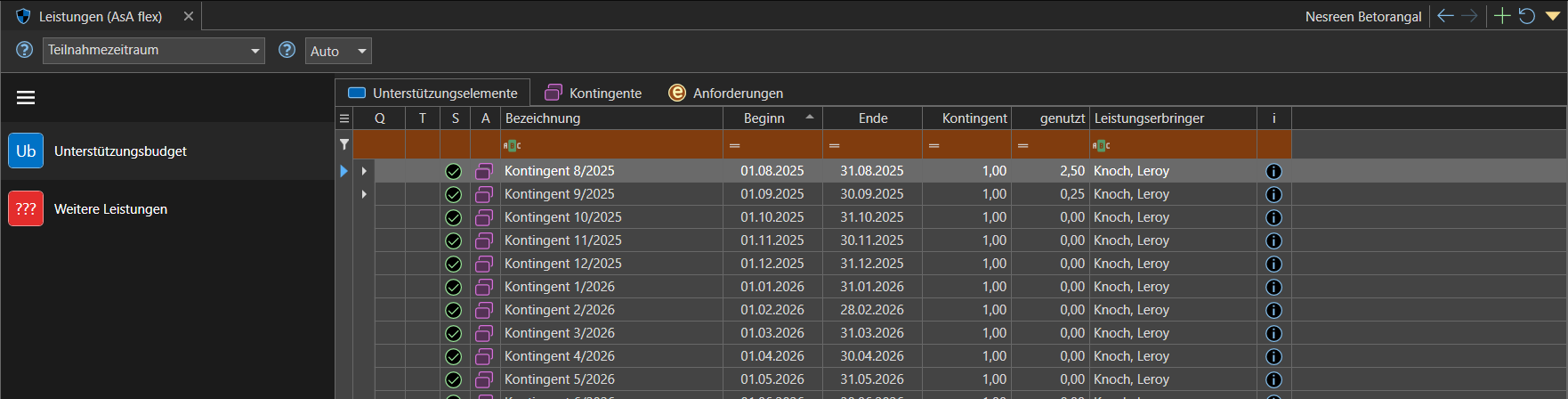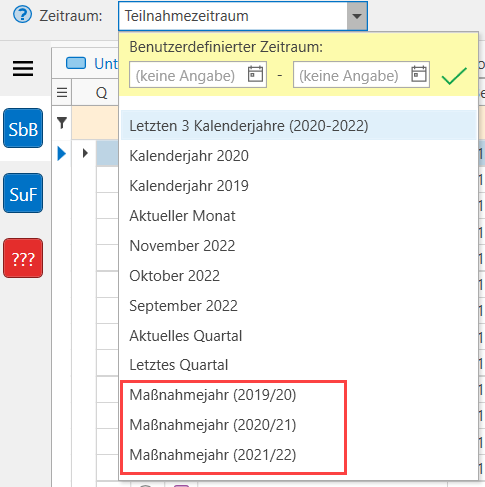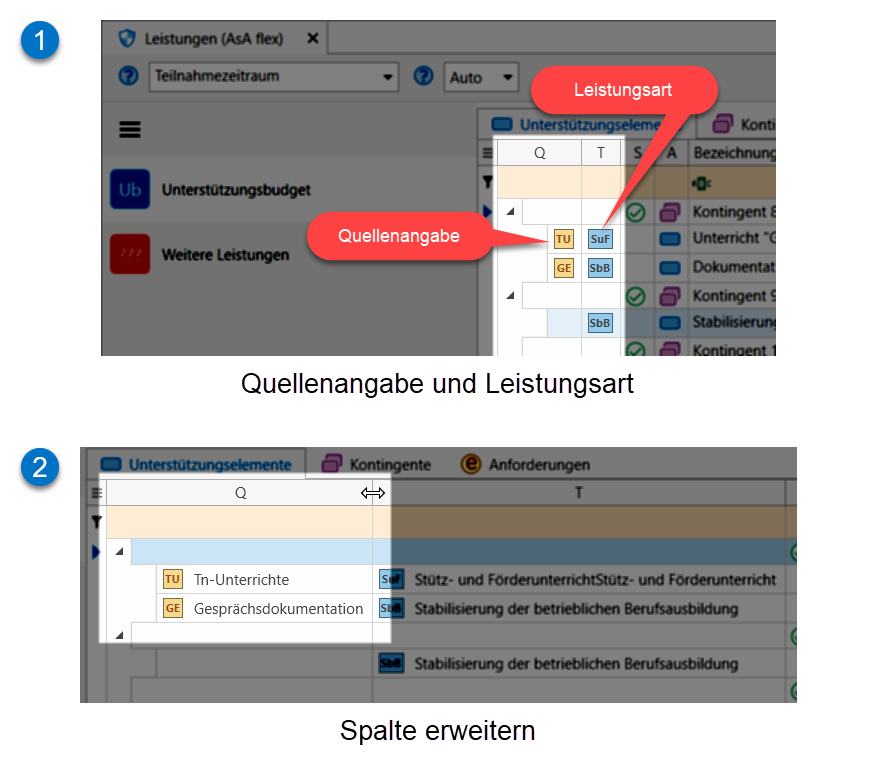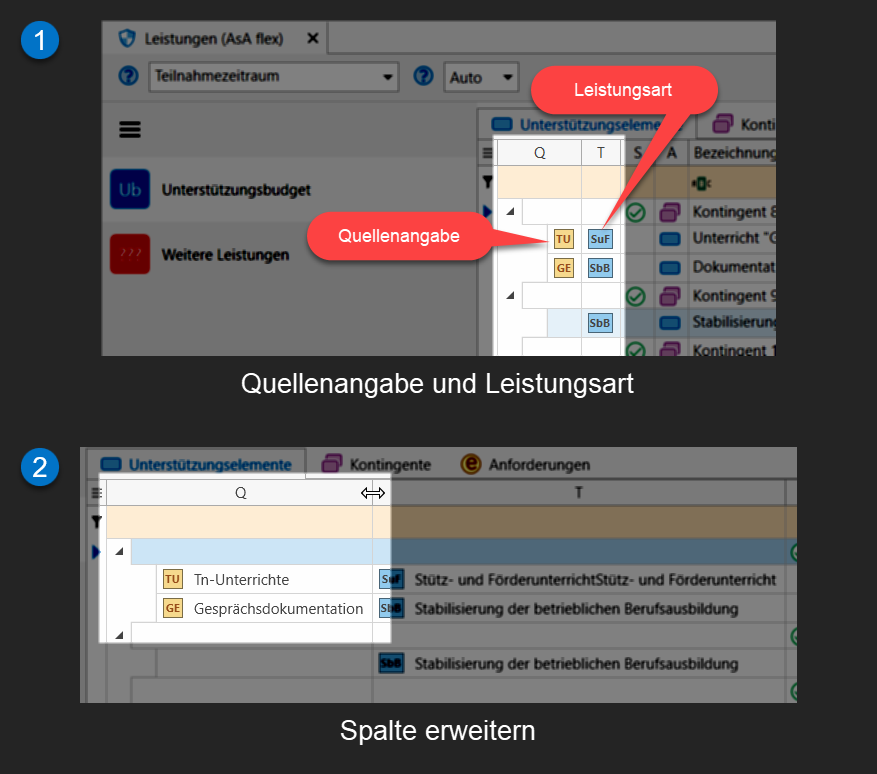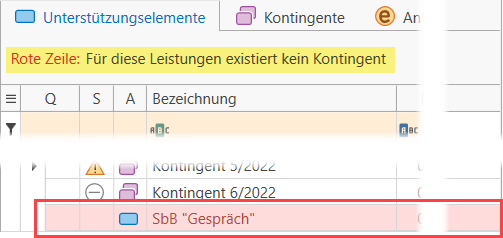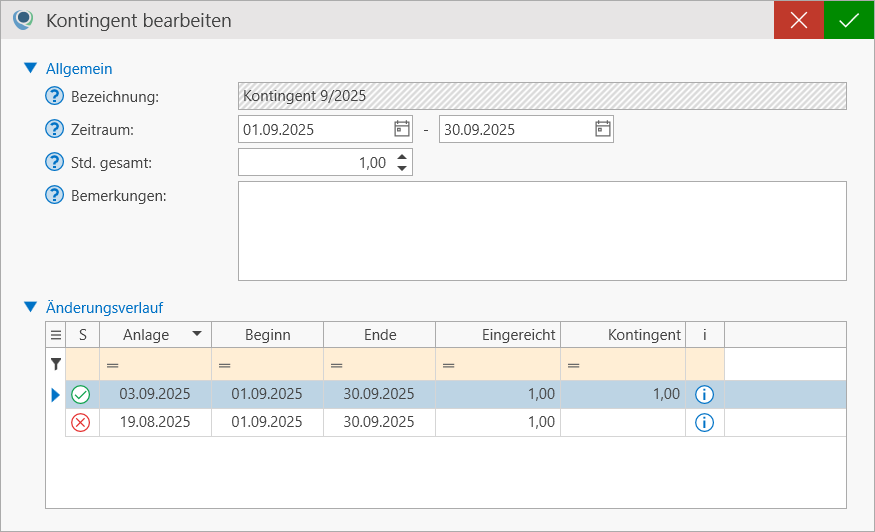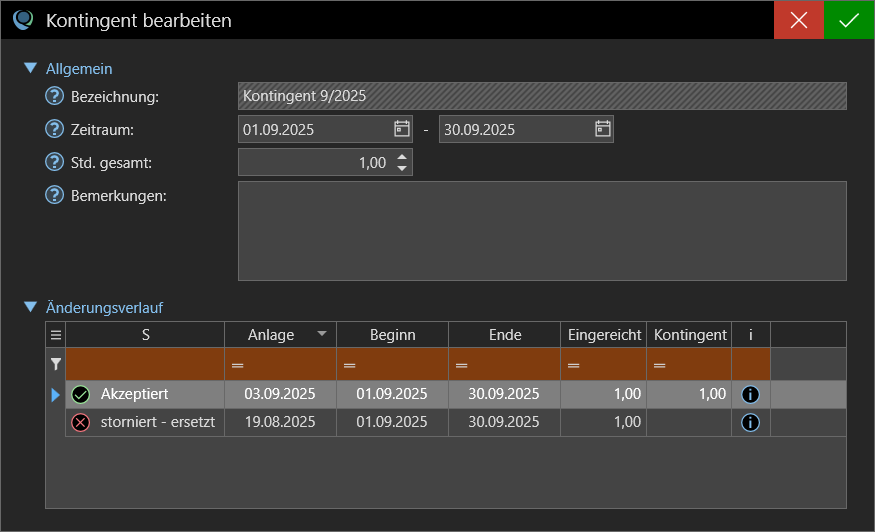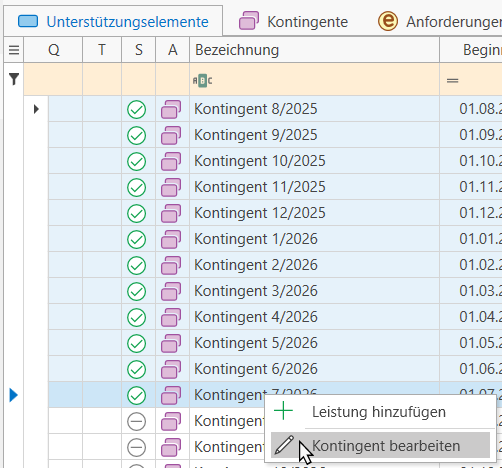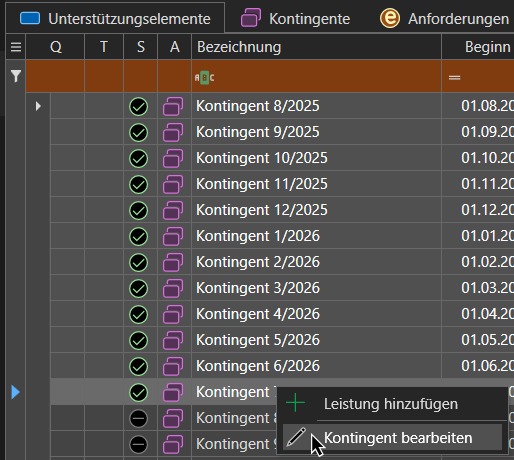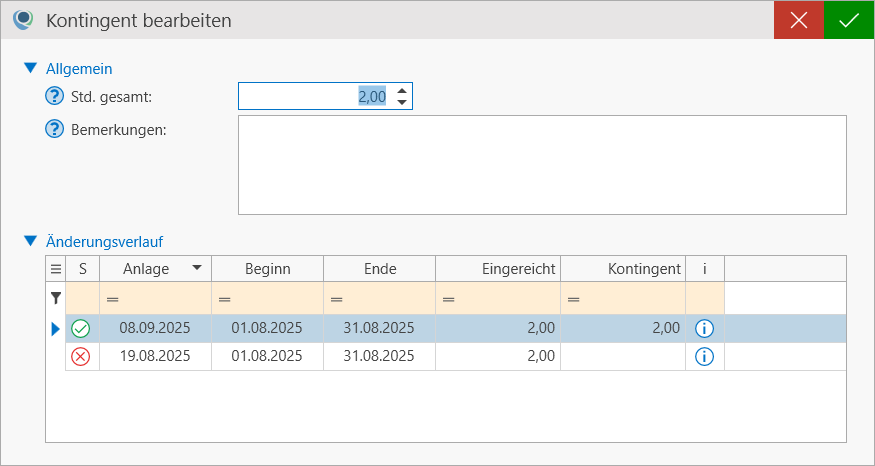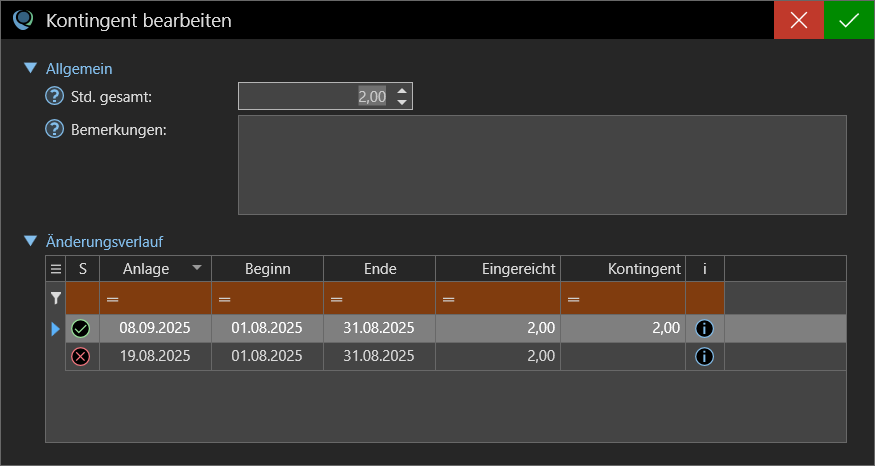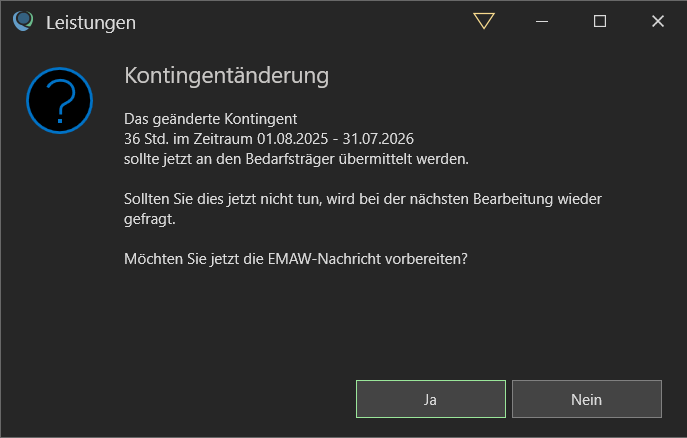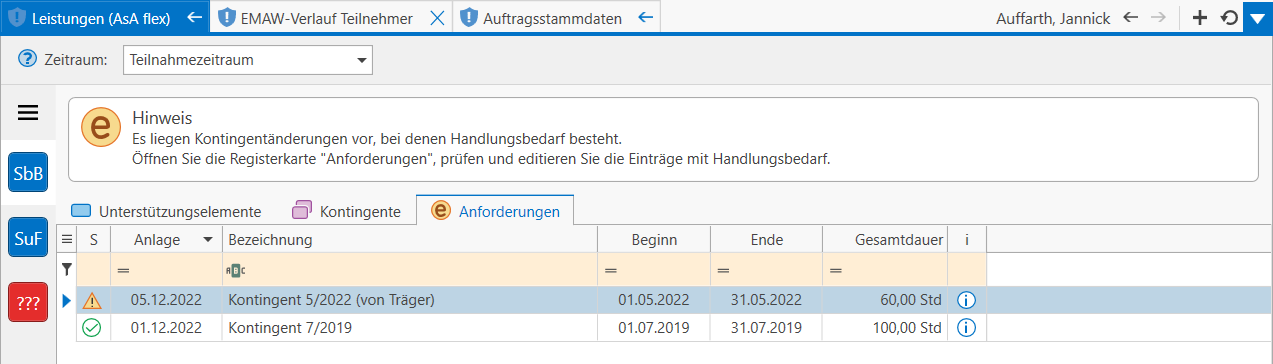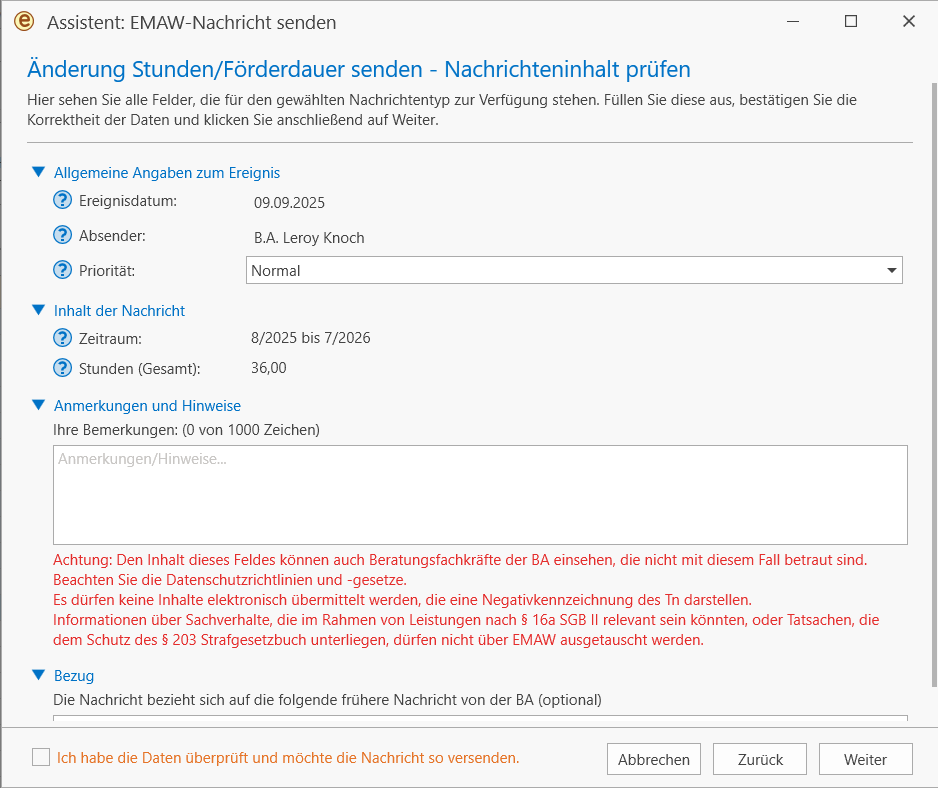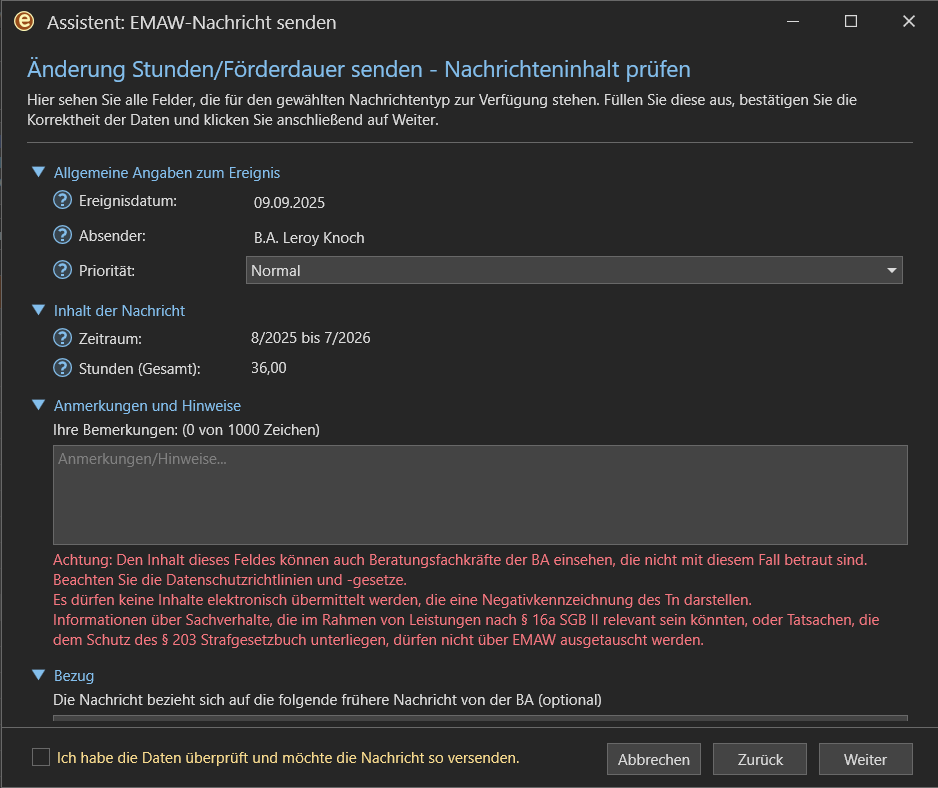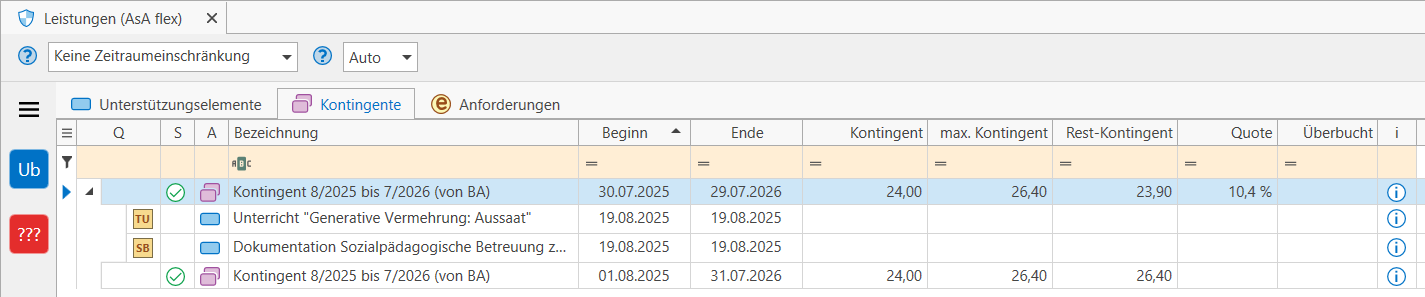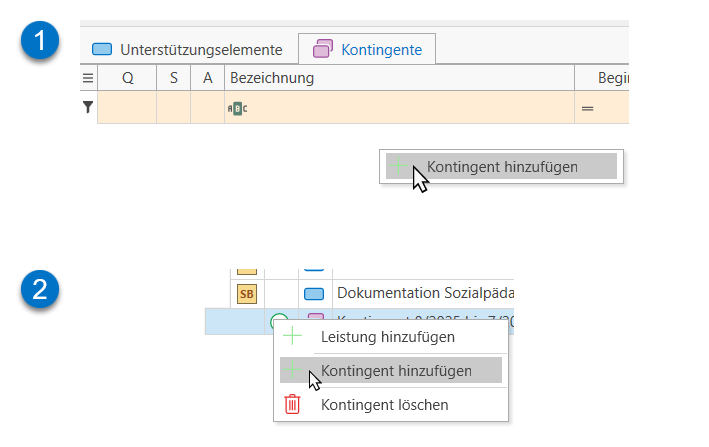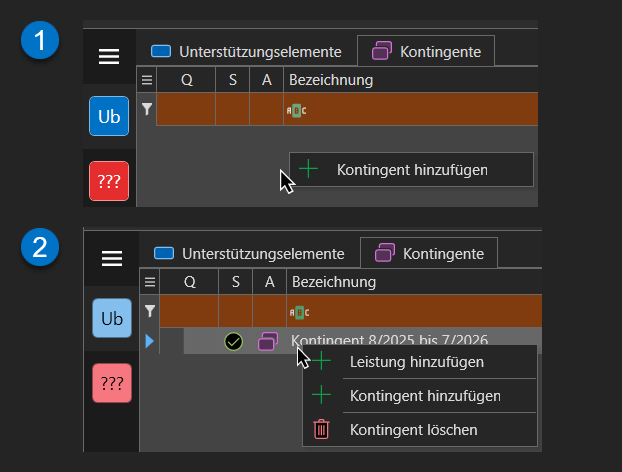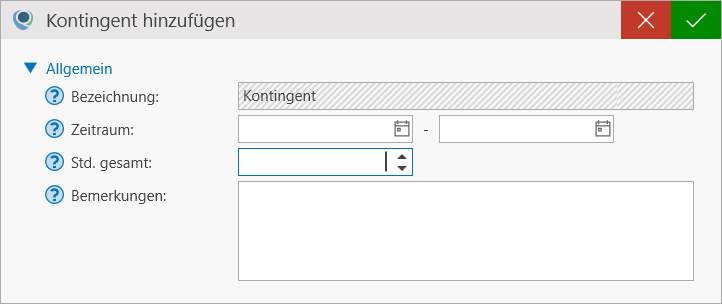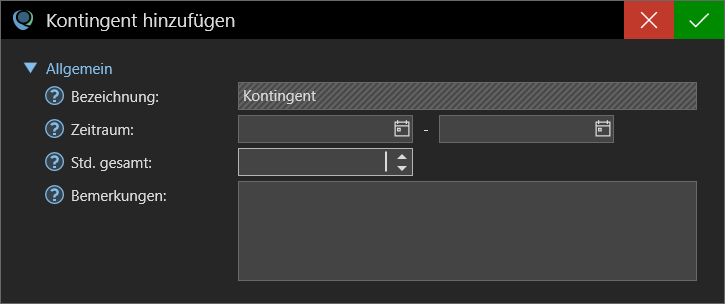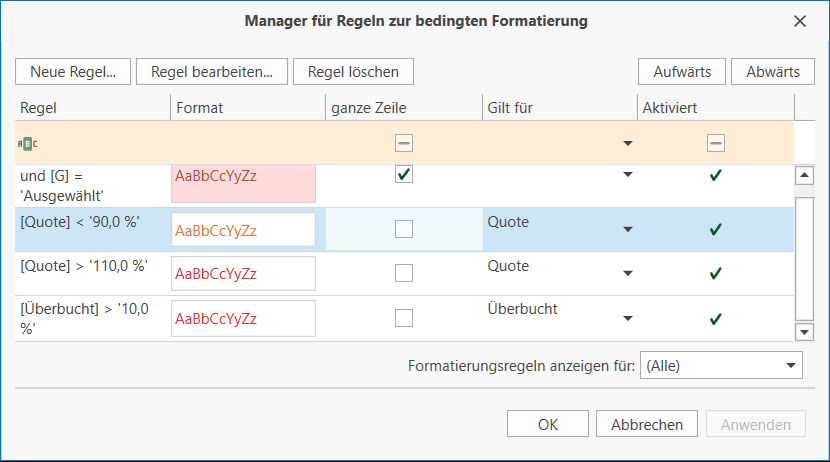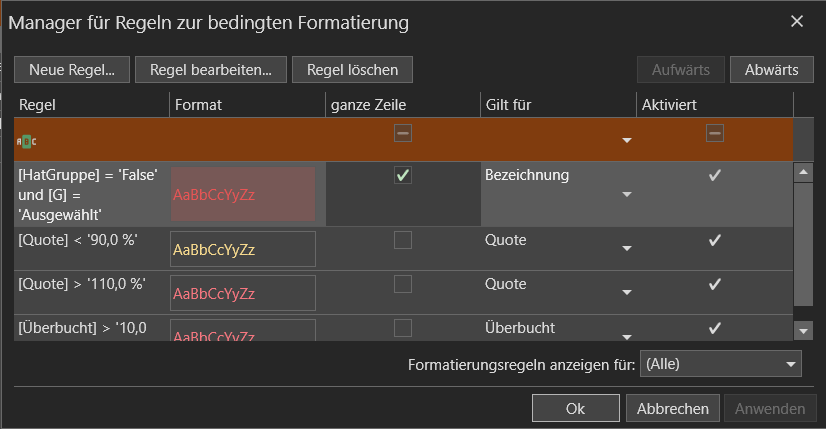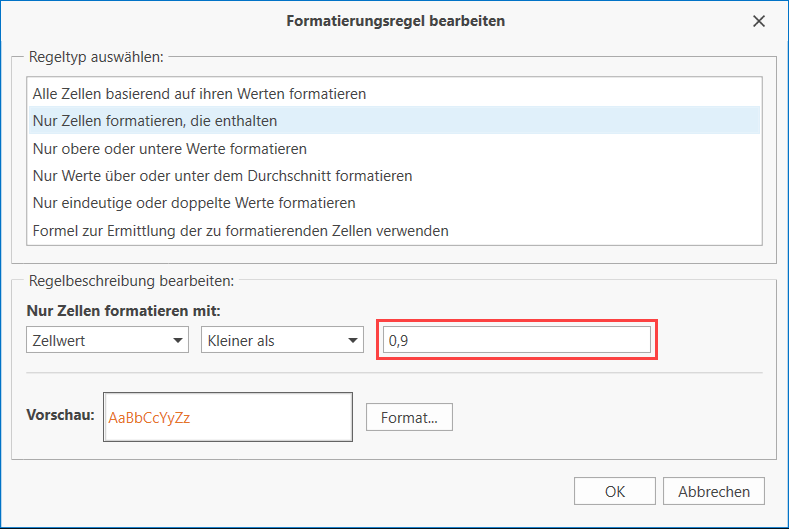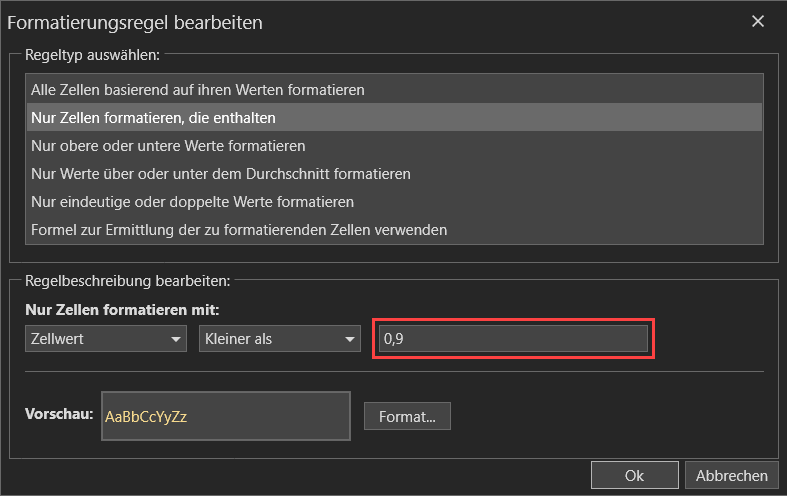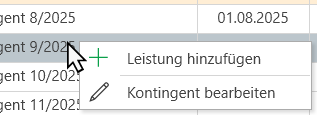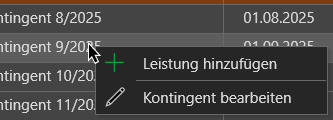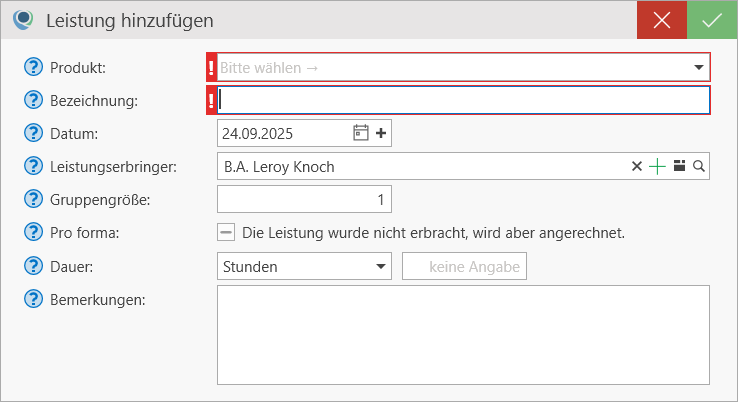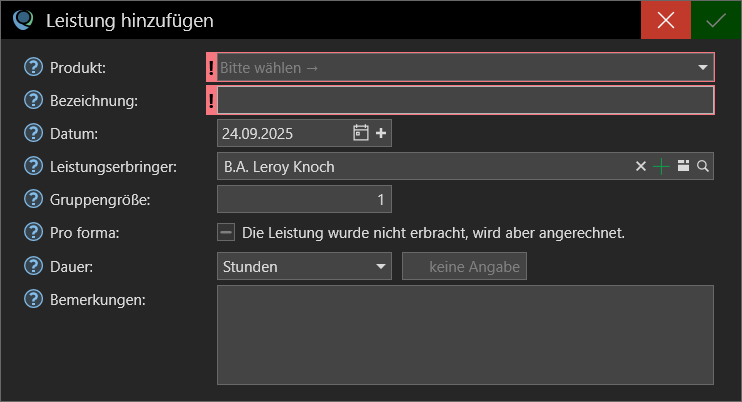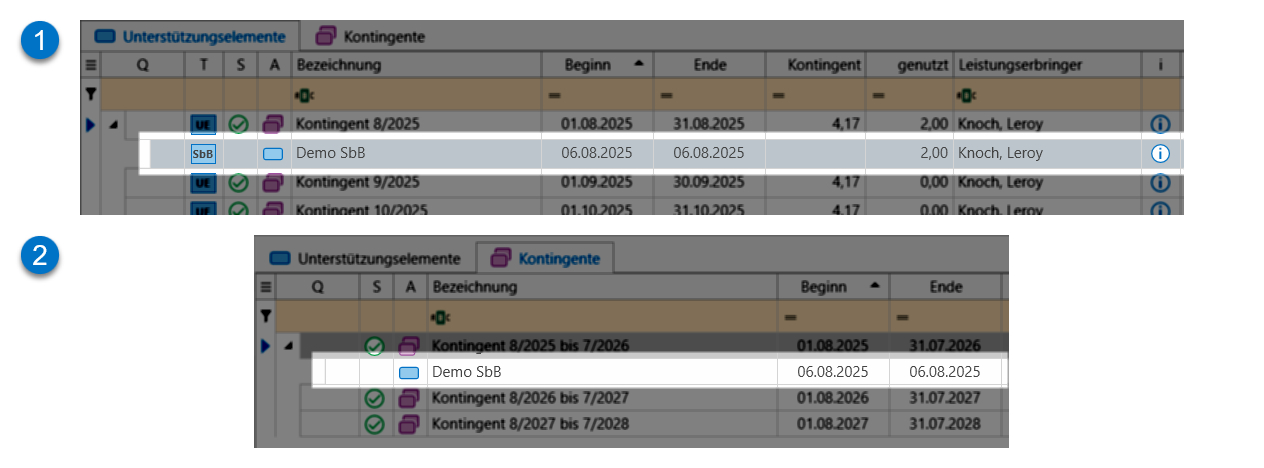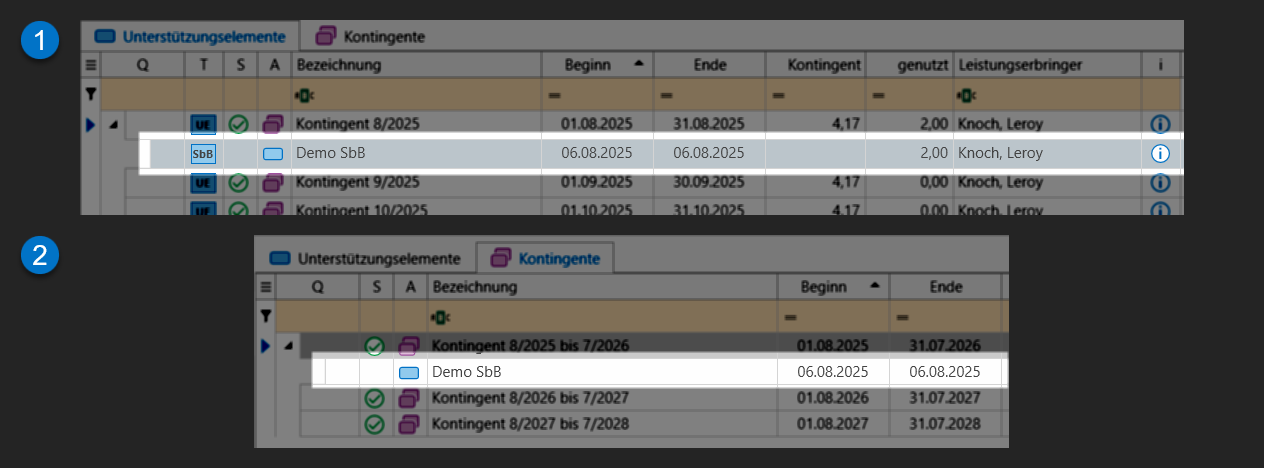AsA flex: Leistungsdokumentation SbB und SuF
Video: Begleitungsstunden Tn über die EMAW-Schnittstelle
Video: AsA flex Sonderfall: Begleitungsstunden Tn über die EMAW-Schnittstelle
Der Maßnahmetyp AsA![]() Assistierte Ausbildung nach § 130 SGB III (Verfahrenszweig 10) flex läuft bereits über ein Jahr. Innerhalb dieses Zeitraums sind viele wichtige Erkenntnisse hinzugekommen, insbesondere zur Leistungsdokumentation. In Qualli.life wurde dafür der Programmbereich QUALIFIZIERUNG→Leistungen herangezogen, der ursprünglich zur allgemeinen Dokumentation von Leistungen verwendet wurde.
Assistierte Ausbildung nach § 130 SGB III (Verfahrenszweig 10) flex läuft bereits über ein Jahr. Innerhalb dieses Zeitraums sind viele wichtige Erkenntnisse hinzugekommen, insbesondere zur Leistungsdokumentation. In Qualli.life wurde dafür der Programmbereich QUALIFIZIERUNG→Leistungen herangezogen, der ursprünglich zur allgemeinen Dokumentation von Leistungen verwendet wurde.
Der Maßnahmetyp AsA flex verlangte jedoch andere Anforderungen, weshalb der ursprünglich entwickelte Programmbereich nur bedingt die geforderte Leistungsdokumentation abbilden konnte. Aus diesem Grund wurde speziell für AsA flex der Programmbereich überarbeitet.
Um in diesem Bereich arbeiten zu können, ist das Hinterlegen der Produkte für SbB![]() Stabilisierung der betrieblichen Berufsausbildung und SuF
Stabilisierung der betrieblichen Berufsausbildung und SuF![]() Stütz- und Förderunterricht unter AsA-Abrechnung notwendig. Zudem müssen die Maßnahmekontingente pro Maßnahmejahr hinterlegt worden sein.
Stütz- und Förderunterricht unter AsA-Abrechnung notwendig. Zudem müssen die Maßnahmekontingente pro Maßnahmejahr hinterlegt worden sein.
Für jeden Tn![]() Teilnehmende an einer Bildungsmaßnahme; auch: Teilnahme. werden automatisch (leere) Leistungsgruppen generiert. Jede Leistungsgruppe repräsentiert dabei einen Monat eines Maßnahmejahres.
Teilnehmende an einer Bildungsmaßnahme; auch: Teilnahme. werden automatisch (leere) Leistungsgruppen generiert. Jede Leistungsgruppe repräsentiert dabei einen Monat eines Maßnahmejahres.
EMAW![]() Elektronische Maßnahmeabwicklung
(Verfahren, das die Art und Weise der Datenübertragung zwischen der Bundesagentur für Arbeit und dem Bildungsträger beschreibt)
Aussprache: emaw: Die Stundenkontingente (Stunden pro Monat) werden von der BA
Elektronische Maßnahmeabwicklung
(Verfahren, das die Art und Weise der Datenübertragung zwischen der Bundesagentur für Arbeit und dem Bildungsträger beschreibt)
Aussprache: emaw: Die Stundenkontingente (Stunden pro Monat) werden von der BA![]() Bundesagentur für Arbeit in Form der EMAW-Nachricht "Meldung Begleitungsstunden" initiiert, der Sie zustimmen oder sie ablehnen können.
Bundesagentur für Arbeit in Form der EMAW-Nachricht "Meldung Begleitungsstunden" initiiert, der Sie zustimmen oder sie ablehnen können.
Im Reiter "Unterstützungselemente" werden die monatlichen Kontingente innerhalb des Teilnahmezeitraums aufgelistet. Die Ansicht können Sie mithilfe des Zeitraumfilters reduzieren, z.B. nach Maßnahmejahr.
Leistungen, die im Kursbuch oder Dokumentationsbereich hinzugefügt wurden, werden anhand des angegebenen Datums bzw. Zeitraums automatisch dem Kontingent zugeordnet mit Angabe der Herkunft. Wenn Sie die Spalte erweitern, wird angezeigt, wofür die Abkürzungen stehen. Leistungen, die in diesem Programmbereich hinzugefügt wurden, erhalten keine Quellenangabe.
Wurden Leistungen außerhalb des Teilnahmezeitraums erfasst, werden diese rot markiert. Zusätzlich wird in diesem Programmbereich ein Hinweis angezeigt, der die rote Markierung erläutert.
Achten Sie daher besonders bei der Leistungserfassung darauf, dass das richtige Datum bzw. der richtige Zeitraum angegeben wurde, damit die Leistung auch im richtigen Monatskontingent eingeordnet wird. Zudem können nachträglich hinzugefügte Leistungen schreibgeschützt sein, wenn Zeitangaben in der Vergangenheit liegen und der Schreibschutz im Auftrag eingestellt ist.
Wenn die Kontingente der Maßnahmemonate nicht über die EMAW abgewickelt werden, können sie durch einen Doppel- oder Rechtsklick bearbeitet werden, der das Dialogfenster zum Bearbeiten öffnet.
Klicken Sie auf einen Feldhinweis (
 ), um weitere Erläuterungen zu den Datenfeldern zu erhalten.
), um weitere Erläuterungen zu den Datenfeldern zu erhalten.
- Bezeichnung: Das Feld ist schraffiert und kann nicht geändert werden.
- Zeitraum: Standardmäßig wird automatisch der Zeitraum des Kalendermonats in der Bezeichnung angegeben, der bei Bedarf geändert werden kann.
- Std. gesamt: Geben Sie hier die Stundenzahl des Kontingents an.
Werden Kontingente über die EMAW-Schnittstelle abgewickelt, sollte dieses Feld nicht bearbeitet werden. Die Stunden pro Monat werden i.d.R. durch die Verarbeitung der EMAW-Nachricht "Meldung Begleitungsstunden" geändert, die von der BA initiiert wird.
- Bemerkungen: Geben Sie hier bei Bedarf weitere Informationen zum Kontingent an.
- Änderungsverlauf: Wurde das Kontingent im Laufe der Maßnahme geändert, wird hier in Tabellenform der Verlauf dokumentiert.
Speichern Sie das Kontingent mit der BESTÄTIGEN-Schaltfläche.
Durch Einführung der EMAW-Nachricht "Änderung Stundenzahl/Förderdauer" kann zwar das Melden der Stundenkontingente seitens des Trägers technisch initiiert werden, allerdings wissen wir nicht mit Sicherheit, ob dies von der BA auch akzeptiert wird bzw. technisch verarbeitet werden kann. Die BA kann jedoch zu Korrekturzwecken erneut die EMAW-Nachricht "Meldung Begleitungsstunden" senden, die sie verarbeiten können. Halten Sie bezüglich der Änderungen von Kontingenten während eines Ausbildungsjahrs stets Rücksprache mit der BA.
Der Prozess zum Versenden der EMAW-Nachricht "Änderung Stundenzahl/Förderdauer" kann gesendet werden, sobald ein Kontingent durch die EMAW-Nachricht "Meldung Begleitungsstunden" verarbeitet wurde.
Dabei ist unbedingt der Zeitraum des Kontingents einzuhalten. Es sollten nur die Stunden der Monate geändert werden, die der "Meldung Begleitungsstunden" entspricht.
Markieren hierzu Sie alle zusammengehörigen Monate und führen Sie durch einen Rechtsklick den Befehl "Kontingent bearbeiten" aus.
Dies öffnet ein Dialogfenster zum Bearbeiten der Stunden pro Monat für den gesamten markierten Zeitraum. Zusätzlich können Bemerkungen hinzufügen.
Wenn Sie die Änderung mit der BESTÄTIGEN-Schaltfläche speichern, erhalten folgende Meldung, die Ihre Auswahl nochmal zusammenfasst. Prüfen Sie diese auf Richtigkeit:
Wenn Sie auf Nein klicken, können Sie die EMAW-Nachricht zu eine späteren Zeitpunkt versenden.
Die Änderung wird gespeichert und ist danach schreibgeschützt.
Der Hinweis erscheint erneut, wenn Sie dasselbe Stundenkontingent wieder öffnen und auf die BESTÄTIGEN-Schaltfläche klicken. Zusätzlich wird im Untermenü ein Hinweis angezeigt, in der Sie aufgefordert werden, die Änderung im Bereich Anforderungen zu prüfen.
Im Bereich Anforderungen, werden alle Änderungen der Stundenkontingente dokumentiert, die über die EMAW-Schnittstelle ausgetauscht werden oder wurden. In der Bezeichnung wird stets angegeben, von wem die Änderung ausging (Träger oder BA).
Wenn Sie auf Ja klicken, wird eine EMAW-Nachricht "Änderung Stundenzahl/Förderdauer" erstellt. Die Stunden pro Monat sollten jedoch bereits vorher durch die EMAW-Nachricht "Meldung Begleitungsstunden" erfasst worden sein.
Hinweis zu Kontingenten mit dem Status "Nicht erfasst: Diesen Kontingenten können Stunden hinzugefügt werden. Beim Bestätigen der Stunden wird ebenfalls der Prozess zum Versenden der EMAW-Nachricht "Änderung Stundenzahl/Förderdauer" gestartet. I.d.R. werden jedoch Kontingente der Tn-Begleitungsstunden von der BA durch die EMAW-Nachricht "Meldung Begleitungsstunden" initiiert. Mit der Verarbeitung dieser EMAW-Nachricht werden in Qualli.life die Stunden pro Monat automatisch in den betroffenen Kontingenten erfasst.
Das Melden der Stunden pro Monat seitens des Träger mithilfe der EMAW-Nachricht "Änderung Stundenzahl/Förderdauer" ist zwar technisch möglich, jedoch gingen aus dem fachlichen Infopaket keine konkreten Informationen diesbezüglich hervor. Halten Sie daher Rücksprache mit Ihrer zuständigen Agentur für Arbeit, ob sie dieses Verfahren akzeptiert.
Wenn Sie die EMAW-Nachricht so versenden möchten, bestätigen Sie dies und klicken Sie auf "Weiter". Wenn Sie den Assistenten fertigstellen, wird die Nachricht im Postausgang abgelegt. Die Änderung kann von der BA mit einer EMAW-Nachricht zustimmen oder ablehnen und sendet zeitgleich die EMAW-Nachricht "Meldung Begleitungsstunden", der sie wiederum zustimmen oder sie ablehnen können. Sollte die BA Ihre Änderung ablehnen, ist diese EMAW-Nachricht der Gegenvorschlag.
Das Zuordnen der Leistung ins Kontingent erfolgt stets durch die Angabe des Datums bzw. Zeitraums. Falls Leistungen fehlen sollten, überprüfen Sie die erfassten Leistungen im Bereich "Unterstützungselemente". Dort werden Leistungen, die keinem Kontingent zugeordnet werden konnten, als rote Zeile markiert (meist außerhalb des Teilnahmezeitraums). Korrigieren Sie das Datum der Leistung so, dass dieser sich innerhalb des Zeitraums des Kontingents befindet.
Bei der Erfassung der Kontingente muss zwischen Kontingenten unterschieden werden, die über die EMAW-Schnittstelle und die, die nicht über die EMAW-Schnittstelle abgewickelt werden.
EMAW-Kontingente
Sobald die EMAW-Nachricht "Meldung Begleitungsstunden" verarbeitet wurde, wird das Kontingent hier erfasst. Erfasste Leistungen (manuell oder über den Doku-Bereich), werden dann automatisch dem Kontingent mit dem entsprechendem Zeitraum zugeordnet.
Die Kontingente, die über die EMAW-Schnittstelle gemeldet werden, können hier nicht geändert werden. Nutzen Sie dafür den "Beschreibung". Von dort aus können Sie die EMAW-Nachricht "Änderung Stundenzahl/Förderdauer" versenden. Halten Sie jedoch vorher Rücksprache mit der BA bezüglich Änderungen, ob dies erforderlich ist.
Nicht-EMAW-Kontingente
Für Tn, die nicht über die EMAW-Schnittstelle abgewickelt werden, müssen die Kontingente weiterhin manuell erfasst werden. Rechtsklicken Sie hierzu auf den Arbeitsbereich oder ein bereits erfasstes Kontingent und wählen Sie "Kontingent hinzufügen".
Dies öffnet ein Dialogfenster zum Hinzufügen eines Kontingents. Klicken Sie auf einen Feldhinweis (
 ), um weitere Erläuterungen zu den Datenfeldern zu erhalten.
), um weitere Erläuterungen zu den Datenfeldern zu erhalten.
- Bezeichnung: Dieses Feld wird automatisch anhand des Zeitraums erzeugt im Format "Kontingent [Monat]/[Jahr] (bis [Monat]/[Jahr])". Der Zusatz in Klammern wird hinzugefügt, wenn das Kontingent mehrere Monate umfasst.
- Zeitraum: Geben Sie hier den Zeitraum an, den das Kontingent umfasst.
- Std. gesamt: Geben Sie hier die Gesamtstunden für den angegebenen Zeitraum an.
- Bemerkungen: Geben Sie hier zusätzliche Informationen bezüglich des Kontingents an.
Speichern Sie das Hinzufügen mit der BESTÄTIGEN-Schaltfläche. Das Kontingent mit Angabe des Zeitraums wird in den Bereich aufgenommen. Verfahren Sie so auch mit anderen Kontingenten.
Um ein Kontingent zu bearbeiten, doppelklicken Sie auf das zu ändernde Kontingent. Dies öffnet das Dialogfenster zum bearbeiten des Kontingents.
Kontingente können nur geändert und nicht gelöscht werden, um einen Änderungsverlauf zu gewährleisten. Wenn Sie Kontingente "löschen" möchten, ändern Sie die Stunden pro Monat auf 0,00 Std.
Auswertung
Hierbei handelt es sich um eine (Vorab-)Übersicht. Die Auswertungen gelten für EMAW- und Nicht-EMAW-Tn. Zur Standard-Übersicht gehören die nachfolgenden Spalten. Weitere Spalten können bei Bedarf eingeblendet werden über die Tabellenaktionen:
- Kontingent: Das gemeldete Kontingent für den angegebenen Zeitraum; auch "Soll-Leistung".
- max. Kontingent: Die maximale Obergrenze an Stunden, die tatsächlich verbraucht werden dürfen. Standardmäßig ist sie auf 110 % eingestellt und kann in den Auftragsstammdaten geändert werden (siehe auch "AsA flex").
- Rest-Kontingent: Gibt an wie viele Stunden insgesamt verbraucht werden können, bis das max. Kontingent (standardmäßig 110 %) erreicht ist.
- Quote: Ein Prozentsatz, der angibt, inwieweit das Kontingent (nicht das max. Kontingent) aktuell belegt ist. Der Grundwert für diesen Prozentsatz ist stets das gemeldete Kontingent. Die Belegung wird durch die bedingte Formatierung zusätzlich farblich hervorgehoben:
- Rot: Die Summe der erfassten Leistungen hat das max. Kontingent überschritten.
- Orange: Die Summe der erfassten Leistungen hat die Mindestquote noch nicht erreicht.
- Schwarz: Die Summe der erfassten Leistungen liegt zwischen der eingestellten Mindest- und Maximalquote. Der Prozentsatz liegt standardmäßig zwischen 90 % und 110 %, die Sie bei Bedarf in der
 bedingten Formatierung ändern können.
bedingten Formatierung ändern können.
- Überbucht: Wenn dieser Prozentsatz angezeigt wird, dann ist die Summe der erfassten Leistungen größer als das gemeldete Kontingent und die Quote beträgt über 100 %. Der hier angezeigte Prozentsatz zeigt den Überschuss vom Kontingent an. Dieser wird rot, wenn die Maximalquote (standardmäßig 110 %) überschritten wurde.
- Unterbucht (ausgeblendet): Unterbucht bedeutet, dass die Summe der erfassten Leistungen kleiner als das gemeldete Kontingent ist. Der Prozentsatz zeigt die Differenz zum Kontingent (100 %) an. Da dies aus der Quote erschlossen werden kann, wurde diese Spalte standardmäßig ausgeblendet. Über den Spalteneditor (Tabellenaktionen→ausgeblendete Spalten anzeigen) kann dieser eingeblendet werden.
I.d.R. werden für AsA flex die Leistungen für SbB und SuF im Dokumentationsbereich oder im Kursbuch erfasst. Bei Bedarf können Sie jedoch auch in diesem Programmbereich Leistungen erfassen, allerdings wird kein Dokumentations- oder Kursbucheintrag generiert. Den hier erfassten Leistungen werden auch keine Quellen angegeben. Sie können Leistungen manuell in den Reitern "Unterstützungselemente" oder "Kontingente" hinzufügen:
- Rechtsklicken Sie auf den Arbeitsbereich oder einen Eintrag und wählen Sie "Leistung hinzufügen".
- Es öffnet sich ein Dialogfenster zum Eingeben der Leistungsdaten.
Klicken Sie auf einen Feldhinweis (

 ), um weitere Erläuterungen zu den Datenfeldern zu erhalten.Rot markierte Datenfelder mit Ausrufezeichen (
), um weitere Erläuterungen zu den Datenfeldern zu erhalten.Rot markierte Datenfelder mit Ausrufezeichen (
 ) sind Pflichtfelder und dürfen nicht leer sein bzw. keinen Strich beinhalten (
) sind Pflichtfelder und dürfen nicht leer sein bzw. keinen Strich beinhalten (
 ).
).- Produkt: Wenn die Produkte für SuF und SbB in den im Auftrag unter "AsA-Abrechnung" hinterlegt wurden, können diese hier ausgewählt werden.
- Bezeichnung: Geben Sie hier eine aussagekräftige Bezeichnung für die Leistung ein.
- Datum: Geben Sie hier das Datum ein, an dem die Leistung erbracht wurde. Um einen Zeitraum anzugeben, klicken Sie auf das graue PLUS-Symbol, woraufhin ein "Bis"-Datenfeld hinzugefügt wird.
Die Datums- bzw. Zeitraumeingabe sorgt dafür, dass die Leistung in das richtige Kontingent eingeordnet wird.
- Leistungserbringer: Diese Angabe wird automatisch mit den Stammdaten des angemeldeten Benutzers befüllt. Mit dem LUPE-Symbol können Sie aus der Mitarbeiterliste einen anderen Leistungserbringer angeben. Mit dem grünen PLUS-Symbol können Sie weitere Leistungserbringer hinzufügen und jedem Leistungserbringer eine Rolle zuweisen (Pflicht bei Gesprächen SbB)
- Gruppengröße: Geben Sie hier die Anzahl der Tn an, die an der Veranstaltung für ein Begleitungselement teilgenommen haben. Beim Begleitungselement SbB wird die Anzahl (nicht sichtbar) automatisch angepasst.
Bei einer Gruppengröße >1, muss dieselbe Leistung auch auf die anderen Tn übertragen werden.
- Pro forma: Aktivieren Sie diese Option, wenn die Leistung nicht erbracht, aber dennoch angerechnet werden kann.
- Dauer: Wählen Sie hier, abhängig vom Begleitungselement, die Einheit aus und geben Sie dann die Dauer ein.
Wenn die Einheit nachträglich geändert wird, wird die Dauer nicht umgerechnet.
- Bemerkungen: Geben Sie hier weitere Informationen zur Leistung an.
- Speichern Sie die Leistung, indem Sie auf die BESTÄTIGEN-Schaltfläche klicken.
- Nach dem Bestätigen wird die Leistung anhand des eingetragenen Datums einem (Monats-)Kontingent zugeordnet.
Leistungen ändern oder löschen
Manuell hinzugefügte Leistungen können, unabhängig der Quelle, jederzeit geändert werden. Es ist jedoch empfehlenswert Leistungen aus bestimmten Quellen in dessen Herkunft zu ändern, da die Stundenzahl des Dokumentationseintrags nicht geändert wird.
Um einen Leistungseintrag zu ändern, doppelklicken Sie auf die zu ändernde Leistung oder rechtsklicken Sie darauf und wählen Sie "Leistung bearbeiten". Dies öffnet das Dialogfenster zum Bearbeiten der Leistung.
Hier können alle Datenfelder bearbeitet werden. Klicken Sie auf die BESTÄTIGEN-Schaltfläche, um die Änderungen zu speichern.
Das Löschen von Leistungen ist abhängig davon, ob die Leistung bereits per EMAW versendet wurde. Sie erhalten einen Hinweis, wenn die Löschung nicht erfolgen kann.
Leistungen, die nicht per EMAW versendet werden, können jederzeit gelöscht werden. Achten Sie auch darauf, dass ggfs. der dazugehörige Dokumentationseintrag ebenfalls gelöscht werden muss.